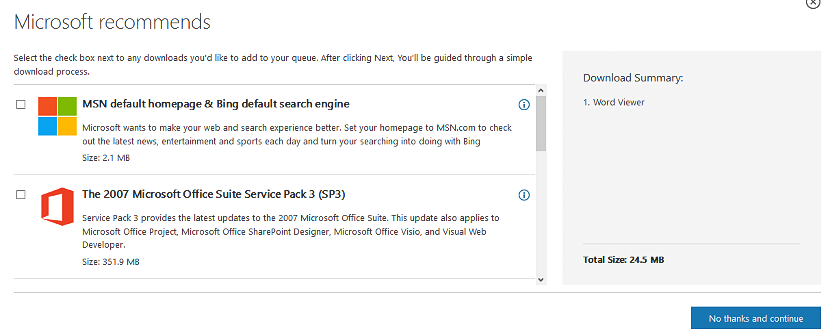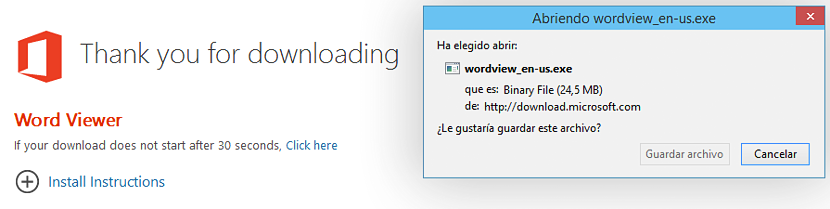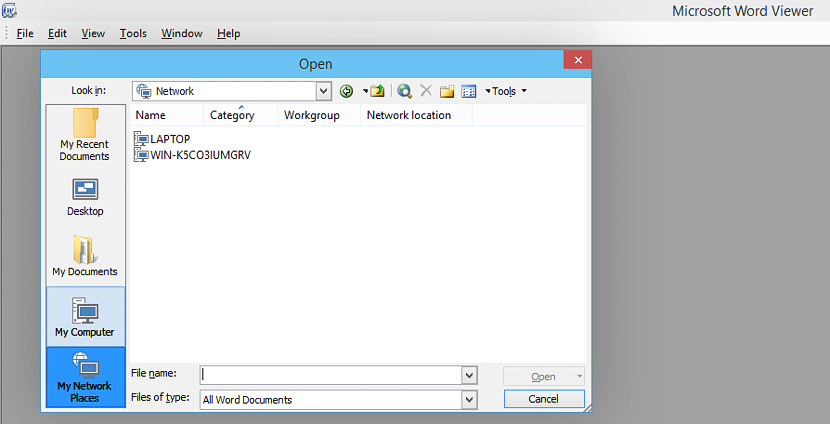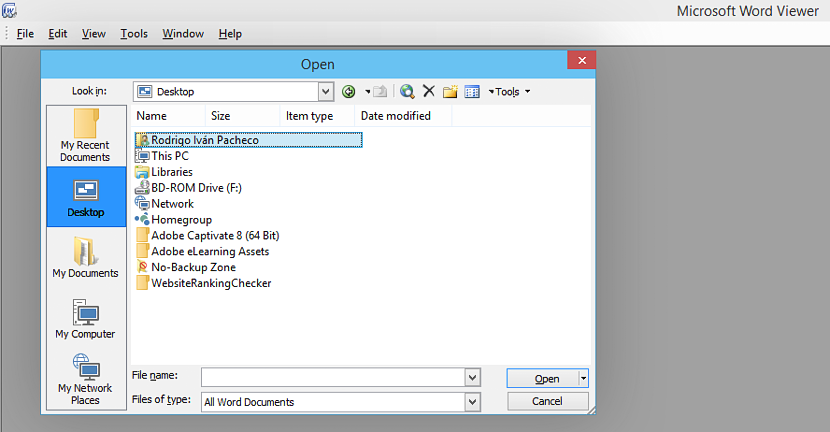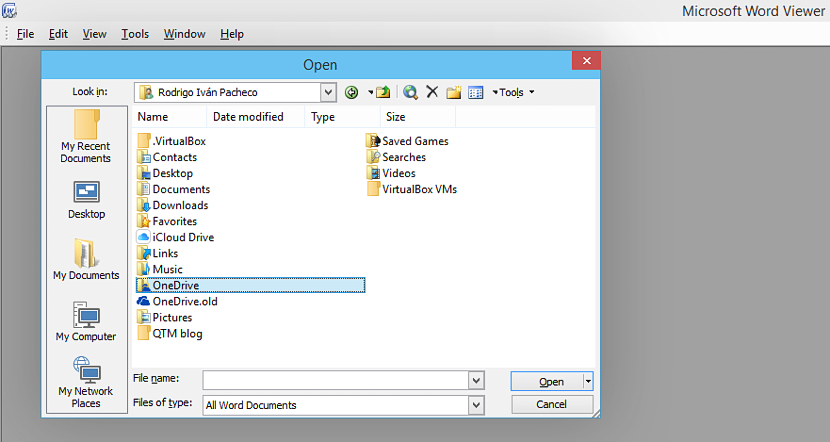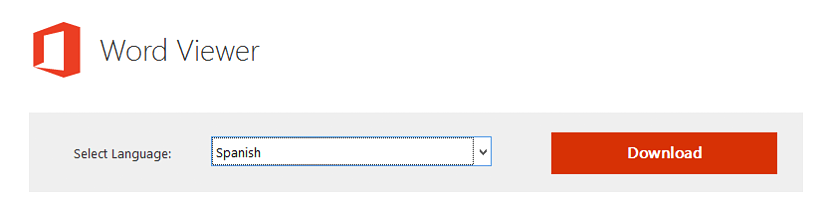
Trots att det finns ett stort antal alternativ när det gäller läsa Office-dokument, detta kan representera att man måste installera tredjepartsapplikationer på vår Windows-dator. Om vi ska utföra denna uppgift, vilket bättre sätt än att använda verktyget som föreslås av Microsoft, som är Word Viewer.
Word Viewer är ett litet verktyg som du kan installera i valfri version av Windows och därmed, förvandla din dator (oavsett hur gammal den är) till en liten Office-dokumentläsare. På grund av den låga mängden resurser som denna applikation förbrukar kan vi mycket väl försöka återanvända de datorer som vi skulle ta hand om, eftersom Word Viewer inte kräver stort utrymme på hårddisken och inte heller kräver omfattande RAM-minne eller exceptionell skärmupplösning. stor.
Vad kan jag göra med Word Viewer i Windows?
Det första att nämna är att Word Viewer är bara en liten tittare definieras av namnet på detta verktyg. Med detta menar vi att vi under ingen förevändning kommer att ha möjlighet att redigera ett Office-dokument utan snarare ägna oss åt uppgiften att granska innehållet i en av dem. Vi rekommenderar att du går till hämtningswebbplatsen för detta verktyg från den officiella Microsoft-webbplatsen, där du bara behöver definiera språket du vill arbeta med i dess gränssnitt.
Därefter hoppar du till ett nytt webbläsarfönster där användaren föreslås ladda ner några andra plugins. Därefter lägger vi en liten bild av den, där (från vår sida) vi inte har valt msn eller Bing som hemsida i standardsökmotorn för vår webbläsare.
Andra ytterligare alternativ kan föreslå integration av tittare för PowerPoint eller Excel samt nedladdning av några professionella verktyg för att redigera dessa Office-filer. Om du inte vill ha något av dessa tillägg behöver du bara avmarkera rutorna och sedan välja den blå knappen som finns längst ned till höger.
När Word Viewer är klar med installationsprocessen måste du köra den, vid vilken tidpunkt du hittar ett helt rent och vänligt gränssnitt samtidigt. Högst upp i gränssnittet finns verktygsfältet, vilket hjälper oss att importera det Office-dokument som vi vill migrera från Word Viewer.
När vi gör det med "File" -knappen i Word Viewer öppnas ett filutforskarfönster automatiskt. På vänster sida kommer att vara närvarande en alternativfält, som hjälper oss:
- Öppna senaste dokument.
- Bläddra på Windows-skrivbordet.
- Sök i mina dokument.
- Hitta en fil från Den här datorn.
- Hitta en fil i vårt lokala nätverk.
Du måste bara försöka hitta platsen där en av Office-filerna finns, och det här kan vara en av Word, PowerPoint eller Excel främst. Ett litet trick som vi rekommenderar att du gör dessutom är att du försöker hitta ett dokument som du har värd i molnet.
Om din persondator är synkroniserad med någon av dem (OneDrive, Drive, DropBox) behöver du bara försöka hitta den mapp som är synkroniserad med molnet med dessa tjänster. För att göra detta måste du:
- Välj från vänster sida till alternativet «Desktop".
- Leta reda på mappen med ditt användarnamn på höger sida (i vårt fall Rodrigo Iván Pacheco).
- Dubbelklicka på den mappen.
När du har genomfört dessa tre enkla steg kommer du att kunna hitta alla dessa mappar som du kanske har synkroniserat med en av molntjänsterna; I skärmdumpen som vi har placerat överst visas OneDrive och iCloud och några fler kan visas, eftersom detta beror på om du använder dem och uppenbarligen om du har tillgång till dem med respektive referenser.
En mycket intressant aspekt som Word Viewer erbjuder oss detta i läsläge, När du öppnar ett Word-dokument (för att ge ett litet exempel på det) finns det i "Visa" -alternativet i verktygsfältet möjligheten att välja en annan vy, en av dem är den som simulerar har en elektronisk bok på vår dator.